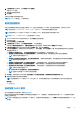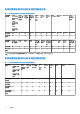Users Guide
Table Of Contents
- Dell EMC Server Administrator 存储管理 10.1.0.0
- 目录
- 概览
- 使用入门
- 理解 RAID 概念
- 快速访问存储状况和任务
- PCI Express 固态设备支持
- 存储信息和全局任务
- 控制器
- 控制器
- RAID 控制器技术 - SATA 和 SAS
- RAID 控制器功能
- 控制器 — 支持的 RAID 级别
- 控制器 - 支持的条带大小
- RAID 控制器读、写和磁盘高速缓存策略
- PERC 控制器上的后台初始化
- 非 RAID 控制器说明
- 固件或驱动程序版本
- 控制器运行状况
- 控制器属性和任务
- 控制器任务
- 系统配置锁定模式
- 查看可用报告
- 支持 PERC 9、PERC 10 和 PERC 11 硬件控制器
- BOSS RAID 控制器的支持
- 机柜和背板
- 连接器
- 磁带驱动器
- RAID 控制器电池
- 物理磁盘或物理设备
- 虚拟磁盘
- 创建虚拟磁盘前的注意事项
- 创建虚拟磁盘
- 重新配置或迁移虚拟磁盘
- 虚拟磁盘重新配置和容量扩展的起始和目标 RAID 级别
- 保持冗余虚拟磁盘的完整性
- 重建冗余信息
- 管理虚拟磁盘坏块管理
- 清除坏块的建议
- 虚拟磁盘属性和任务
- 虚拟磁盘 — 可用任务
- 创建虚拟磁盘快速向导
- 创建虚拟磁盘快速向导步骤 2
- 创建虚拟磁盘高级向导
- 创建虚拟磁盘高级向导步骤 2
- 创建虚拟磁盘高级向导步骤 3
- 跨接编辑
- 虚拟磁盘任务 - 重新配置步骤 1 / 3
- 虚拟磁盘任务 - 重新配置步骤 2/3
- 重新配置虚拟磁盘扩展虚拟磁盘容量 - 步骤 2 / 3
- 虚拟磁盘任务 - 重新配置步骤 3 / 3
- 慢速和快速初始化
- 格式化或初始化磁盘
- 删除虚拟磁盘
- 重命名虚拟磁盘
- 更改虚拟磁盘的策略
- 分割镜像
- 取消镜像
- 分配和取消分配专用热备用
- 虚拟磁盘任务 - 更换成员磁盘步骤 1 / 2
- 虚拟磁盘任务 - 更换成员磁盘步骤 2 / 2
- 将物理磁盘和虚拟磁盘从一个系统移到另一个系统
- 使用热备份来保护虚拟磁盘
- 故障排除
- 常见故障排除步骤
- 虚拟磁盘故障排除
- 具体的问题情况和解决方案
- 物理磁盘脱机或显示错误状态
- 接收到一个带有更换、检测或介质错误的坏块警报
- 在执行重建或在虚拟磁盘处于降级状态期间收到从 2146 到 2150 的警报
- 在执行输入/输出、一致性检查、格式化或其他操作期间收到从 2146 到 2150 的警报
- 读写操作遇到问题
- 没有显示任务菜单选项
- 重新引导期间“损坏的磁盘或驱动器”信息建议运行自动检查
- Windows 休眠后的错误状况和错误信息
- 更新温度探测器状态前 Storage Management 可能会延迟
- 重新引导后,Storage Management 可能会延迟显示存储设备
- 无法登录到远程系统
- 无法连接到运行 Microsoft Windows Server 2003 的远程系统
- 在 Mozilla 浏览器中重新配置虚拟磁盘显示故障
- 物理磁盘显示在连接器对象下,而不是机柜对象下。
- PCIe SSD 故障排除
- 常见问题
- 支持的功能
- 确定存储组件的运行状况
- 运行状况汇总 - 电池正在充电或失效
- 运行状况汇总 - 虚拟磁盘中的物理磁盘失败或被移除
- 运行状况汇总 - 虚拟磁盘中的物理磁盘不受支持、部分或永久降级
- 运行状况汇总 - 虚拟磁盘中的所有物理磁盘都处于外部状态
- 运行状况汇总 - 虚拟磁盘中的某些物理磁盘处于外部状态
- 运行状况汇总 - 虚拟磁盘降级,物理磁盘失败或正在重建
- 运行状况汇总 - 虚拟磁盘失败
- 运行状况汇总 - 不支持的固件版本
- 运行状况汇总 - 机柜电源设备失败或电源连接被移除
- 运行状况汇总 - 一个机柜风扇失败
- 运行状况汇总 - 一个机柜 EMM 失败
- 运行状况汇总 - 一个机柜温度探测器失败
- 运行状况汇总 - 丢失机柜的两个电源连接
- 运行状况汇总 - 一个或多个物理磁盘失败
- 运行状况汇总 - 物理磁盘正在重建
- 识别 Dell EMC PowerEdge 服务器的系列
要在 Storage Management 里找到“查看检查一致性报告”
1. 在 Server Administrator 窗口的系统树下,单击存储。
2. 从选择报告下拉菜单中选择查看检查一致性报告。
3. 单击执行。
查看插槽占用报告
用户控制器是否支持这种功能?请参阅支持的功能。
查看插槽占用报告允许您查看选定机柜的空插槽和已占用插槽的详情。它提供一个图形,描绘物理驱动器插槽的占用情况。将鼠标
移到每个插槽上可以查看详情,例如物理磁盘 ID、状态和大小。
动态映射空 MX5016s 将不会反映在驱动器上。
注: 您无法在 MX5016s 插入后立即查看插槽占用报告中的机柜名称。一旦完成插入,您可以在服务重启后的 10 至 15 分钟持续时
间内或在服务立即重启后进行查看。
查看物理磁盘固件版本报告
注: 在 HBA 模式下运行的 PERC 硬件控制器上不支持该选项。
注: PERC 11 控制器的 NVMe 驱动器不支持物理磁盘固件版本报告。
用户控制器是否支持这种功能?请参阅支持的功能
物理磁盘固件版本报告将当前固件与当前可用固件和传统驱动程序型号列表进行比较。
注: 要生成 HDD 固件版本报告,驱动器的可协商速度和型号被用作索引 hddfwver.csv 文件中项的键。如果驱动器的可协商速
度无法通过控制器获得,则驱动器的型号即被用作索引 hddfwver.csv 文件中项的键。
您可以以每个控制器为基础或者针对整个存储系统运行报告。
对于每个控制器报告,请单击存储 > 控制器 > 信息/配置 > 可用报告 > 查看物理磁盘固件版本报告 > 执行。
对于存储系统报告,选择存储 > 信息/配置 > 全局任务 > 查看物理磁盘固件版本报告 > 执行。
如果您没有最新的比较文件 (hddfwver.csv),请联系您的服务提供商以下载最新的比较文件。将现有 hddfwver.csv 文件替换为
以下位置的新文件:
在运行 Windows 的系统上:
C:\<Program Files (x86)>\Dell\SysMgt\sm
其中 C:\Program Files 可能因系统而异。
在运行 Linux 的系统上:
/opt/dell/srvadmin/etc/srvadmin-storage/hddfwver.csv
在运行 ESXi 的系统上:
/etc/cim/dell/srvadmin/srvadmin-storage/hddfwver.csv
如果所有物理磁盘的现有固件均为最新版本,将显示如下的消息。
There are no physical disks available that require firmware update.
物理磁盘固件版本报告属性
报告显示如下表所列、需要固件升级的驱动器信息:
控制器 77